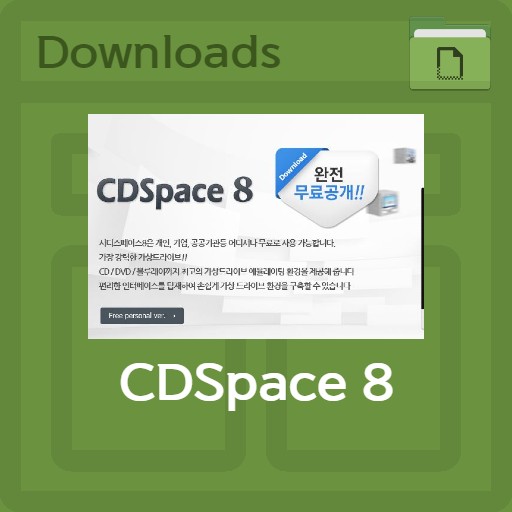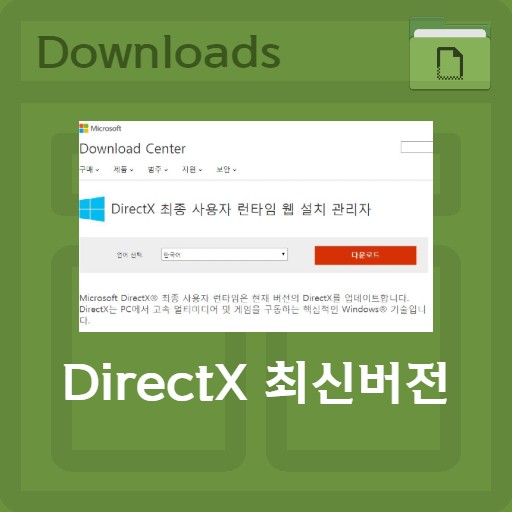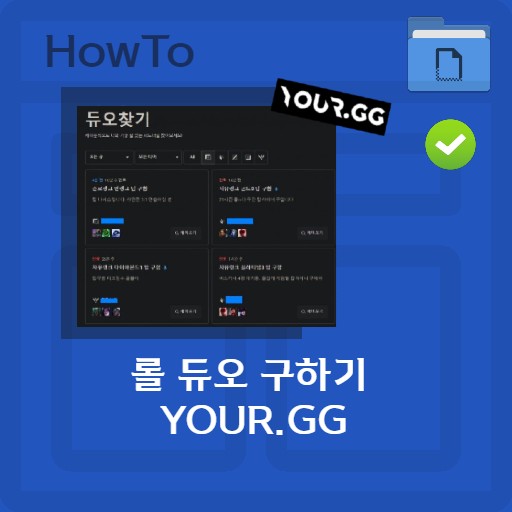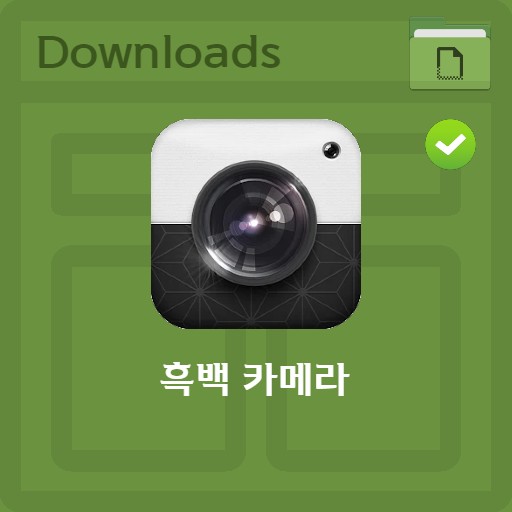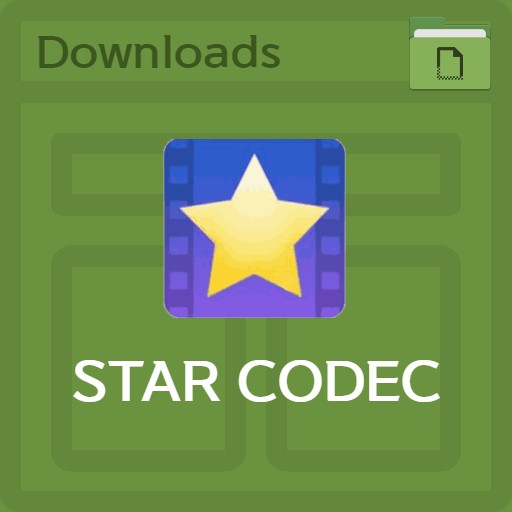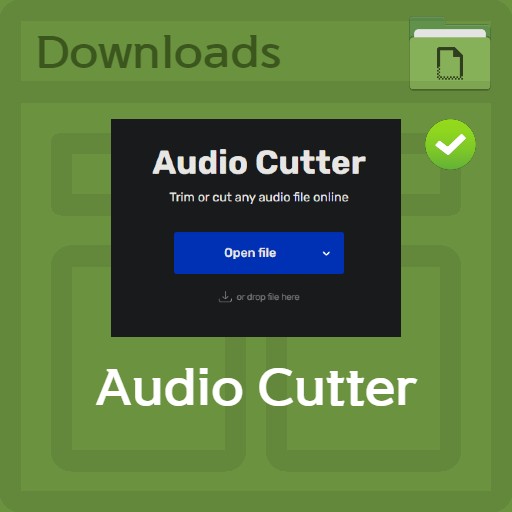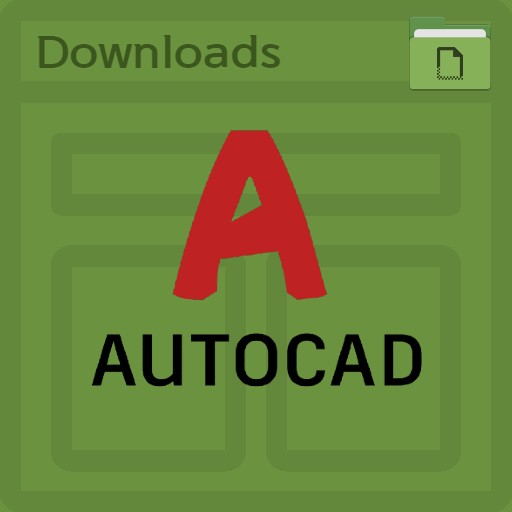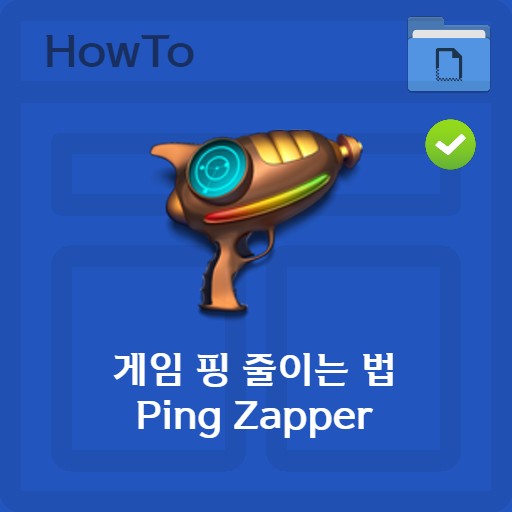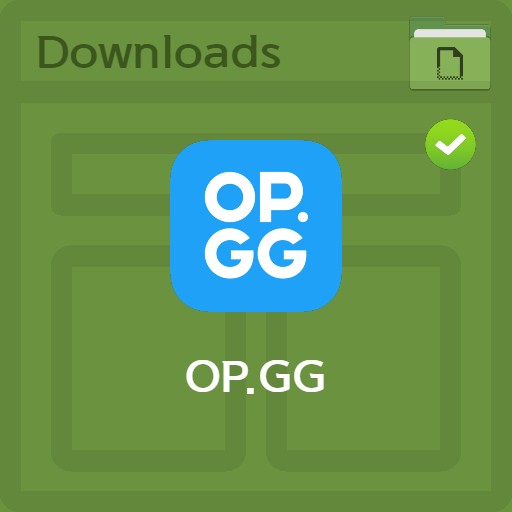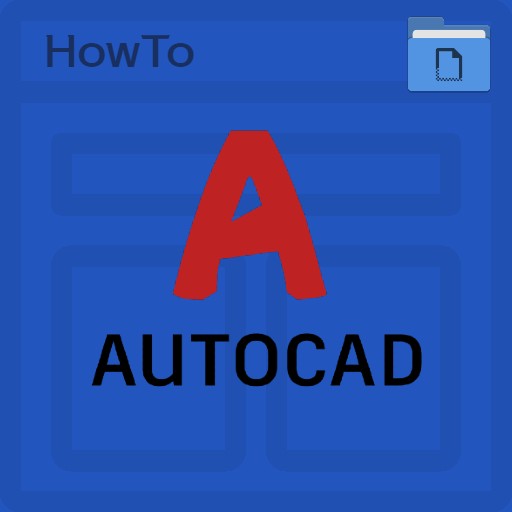Inhaltsverzeichnis
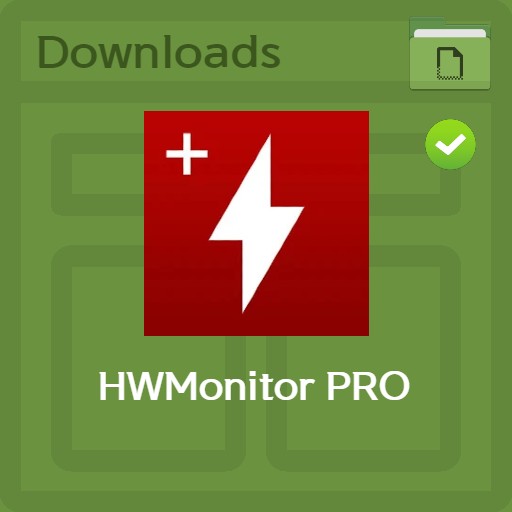
| Aufführen | Einzelheiten |
|---|---|
| Entwickler | CPUID |
| Betriebssystem | Windows/Android |
| Datei | HWMonitor-Pro-1.46.exe / 1,76 MB |
| aktualisieren | v.1.46 |
| Kategorie | Treiberanwendung |
| Hauptfunktion | Als Programm zur Überwachung des Gerätezustands bietet es Temperaturmessungen und Überprüfungsdienste für Batterieinformationen (Spannung, Temperatur und Ladezustand usw.). Bietet eine Systemeinstellungsfunktion für die Fernverbindungsüberwachung. Lokale Monitorüberwachung über IP-Eingang, Android-Geräteverbindungsfunktion bereitgestellt. |
Rezension des Herausgebers
Die HWMonitor Pro-Version von CPUID ist neben CPU-Z ein bekanntes Programm. Es kann nicht nur mit 32-Bit und 64-Bit verwendet werden, sondern bietet auch Remote-Funktionen mit Android-Geräten, sodass Sie die Wärmemenge, Spannung und Temperatur Ihres PCs oder Laptops messen können. Es ist einfach zu bedienen und bietet eine intuitive Benutzeroberfläche, sodass es für den professionellen Einsatz empfohlen wird. Sie können auch gerätespezifische Etiketten einfach bearbeiten und sie zur Echtzeitüberwachung an die Taskleiste senden, während Sie andere Aufgaben erledigen.
Bildschirmfoto
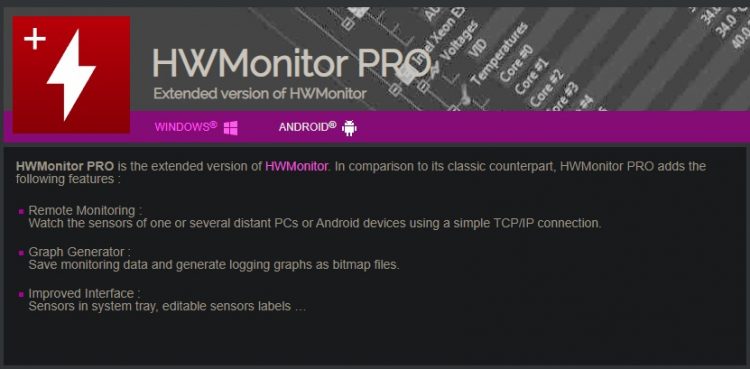

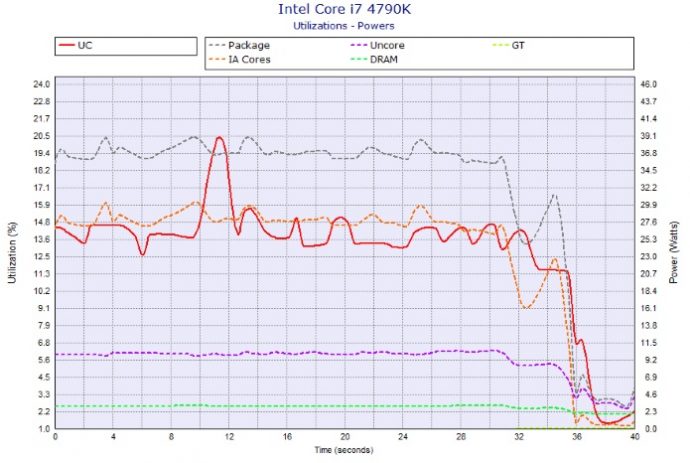
Hauptmerkmale und Verwendung
Die Hauptfunktionen lassen sich in 3 Kategorien einteilen. Erstens werden als Programm zur Überwachung des Gerätezustands Bestätigungsdienste für Temperaturmessung und Batterieinformationen (Spannung, Temperatur und Ladezustand usw.) bereitgestellt. Und es bietet die kürzlich unterstützte Systemeinstellungsfunktion für die Fernverbindungsüberwachung. Durch die Angabe eines Ports ist eine lokale Monitorüberwachung über IP-Eingang möglich, sodass eine Verbindung mit einem Android-Gerät möglich ist. Darüber hinaus ermöglicht die verbesserte Benutzeroberfläche Schachtüberwachung, Etikettenbearbeitung und mehr.
HWMonitor Pro-Überwachung
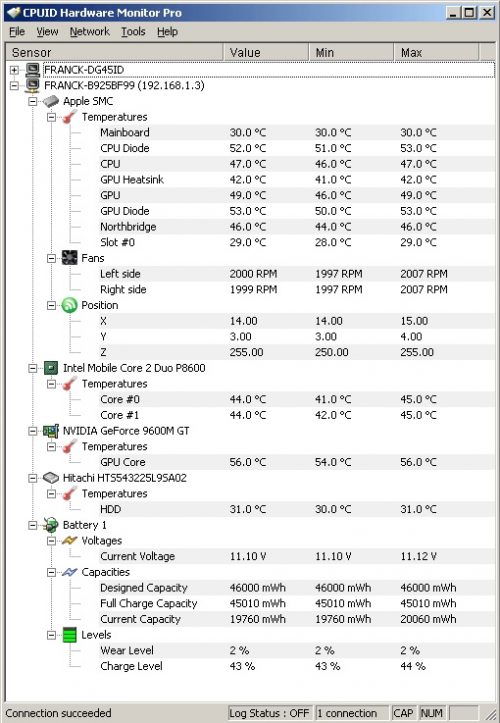
Eine Überwachung ist im obigen Formular möglich. Grundsätzlich kann es Temperatur messen und Spannung messen. Sie können die Mindest- und Höchstwerte überprüfen und die Beschriftung bearbeiten, indem Sie die F2-Taste auf dem Gerätenamen drücken.
Mini-Überwachung: Fach hinzufügen
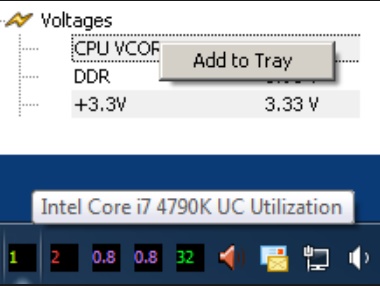
Wenn Sie mit der rechten Maustaste auf das Gerät klicken, können Sie über die Schaltfläche Zum Tray hinzufügen Daten an die Taskleiste senden. Die Farbzuordnung erfolgt je nach Sensortyp und hat den Vorteil, dass man auch während anderer Arbeiten in Echtzeit überwachen kann.
historische Daten
Sie können die Auslastung und Spannung von CPU, GPU und allen anderen Geräten in Diagrammform überprüfen.
CPU- und GPU-Verlaufsdaten
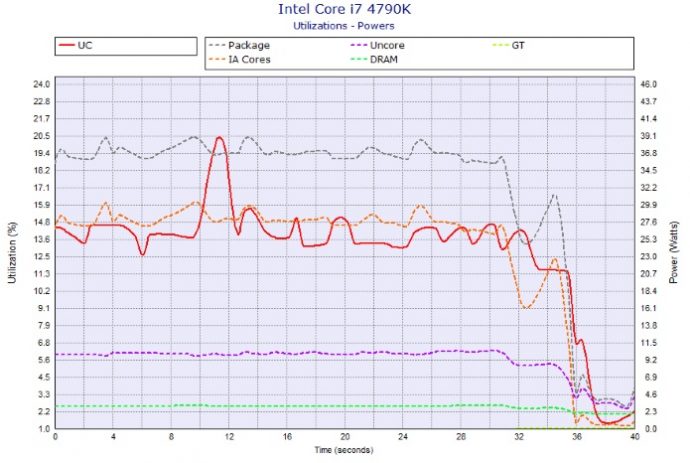
Diagrammprotokolle werden separat gespeichert. Es wird automatisch im installierten Ordner erstellt und alle Daten können aufgezeichnet werden, wenn mehrere Geräte überwacht werden.
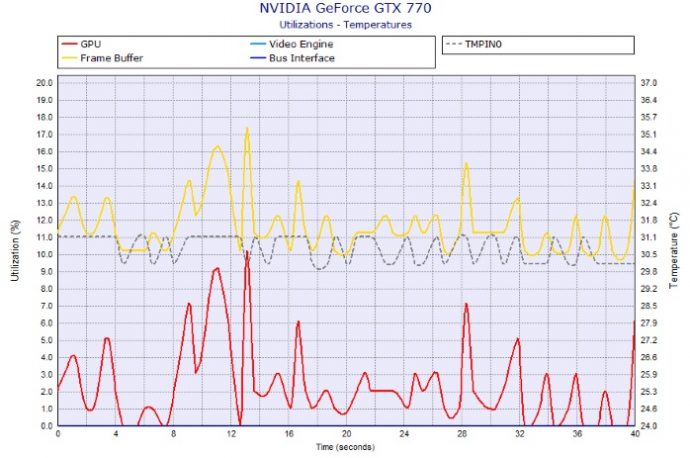
Wie oben bietet es Informationen, mit denen Sie die GPU- und CPU-Auslastung, Temperatur, Spannung usw. auf einen Blick überprüfen können.
Versionen installieren und vergleichen
CPUID bietet Windows-Version und Android-Version von HWMonitor Pro. Es verfügt über die folgenden drei leistungsstarken Funktionen: Fernüberwachung, Diagrammanzeige und eine verbesserte Benutzeroberfläche.
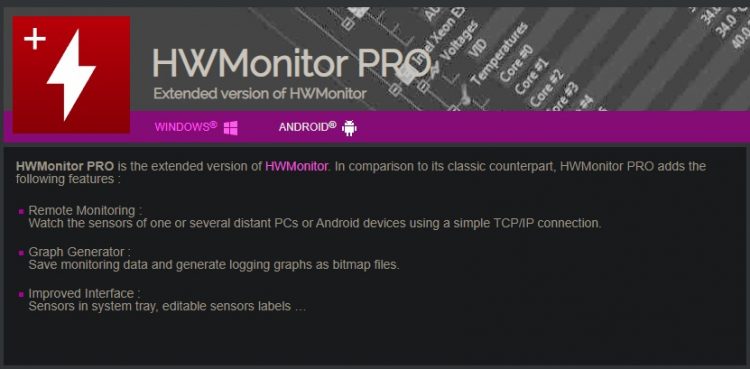
Unten auf der Seite werden die klassische Version, die neueste Version, die alte Version usw. als ZIP-Dateien oder EXE-Dateien bereitgestellt. Im Falle einer Android-Version können Sie diese auch von Google Play herunterladen.

FAQ
In der Testversion von HWMonitor Pro wird die Temperatur maskiert und erfordert eine Lizenz. Wenn Sie die kostenlose Lite-Version mit eingeschränkten Funktionen verwenden, können Sie die Temperatur überprüfen.
Alle elektronischen Geräte erzeugen Wärme. PCs und Laptops verwenden Lüfter, um die Temperatur von CPU und GPU zu senken. Mit dem HWMonitor-Programm können Sie die Temperatur Ihres Geräts messen und mit mehreren Systemeinstellungen senken. Nutzen Sie die Energiesparfunktion oder versuchen Sie, die maximale CPU-Auslastung zu verringern. Auch das Reinigen des Lüfters zum Entfernen von Staub ist effektiv.
Die optimale Temperatur der CPU ist ohne Last: 40-50 Grad, Normalzustand: 60-70 Grad, Arbeitszustand: 60-80 Grad, anormaler Zustand: etwa 90 Grad. Wenn die Temperatur schnell ansteigt, kann dies an unzureichender Kühlung liegen.
Referenzmaterial
Zugehörige Software
Andere verwandte Programme umfassen: